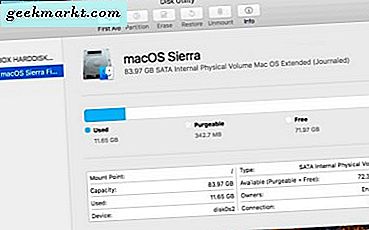Hvis du er begyndt at bemærke et fald i batteribackupen på din MacBook, kan du måske spare dig selv for et besøg på Genius-linjen og løse dette problem. I denne artikel vil vi se efter måder at kontrollere batteriets tilstand og optimere Mac'en for at få den bedste ydeevne. Lad os begynde.
1. Sådan kontrolleres batteriets afladningshastighed
Standard Li-ion-batterier nedbrydes over tid og mister deres kapacitet, hvilket fører til dårligere ydeevne gennem årene. Dette sker gradvist hver gang du oplader og tømmer batteriet, også kendt som opladningscyklus. Med andre ord er 'Opladningscyklus' en god indikator for batteriets helbred. Det er, mere er opladningscyklussen, ældre er batteriet.
For at finde opladningscyklussen på din Mac skal du klikke på Apple-ikonet i øverste venstre hjørne, åbne “Om denne Mac“, Klik“Systemrapport“.

Klik på hardware under hardwareStrøm”Og det viser dig alle de nødvendige oplysninger for at udlede batteriets helbred. Se på cyklustælling og tilstand under sundhedsoplysninger.

Hvad fortæller det dig?
Apple leverer en omfattende liste over opladningscyklusser til alle MacBooks, som den har frigivet gennem årene. Forskellige MacBook-modeller har forskellige opladningscyklusser fra 300-1000. Det mest moderne Mac-batteri er klassificeret til 1000 cyklusser. Du kan besøge siden her for at kontrollere, hvad der er den maksimale grænse for din MacBook og finde ud af, om dit batteri nærmer sig den normale cyklusgrænse.
For eksempel bruger jeg en MacBook Pro fra starten af 2015, og dens batteri er klassificeret til 1000 cyklusser, og min maskins batteri ligger på omkring 76 cyklusser. Dette betyder, at jeg har mere end 900 opladningscyklusser tilbage, før jeg skulle bekymre mig om min backup af batteri.
2. Kontroller batteriets aktuelle opladningskapacitet
Okay, vi har antallet af opladningscykler, men for at undersøge det yderligere kan vi bruge en app, der fortæller dig den aktuelle batteristand på din MacBook.
Battery Monitor er en gratis app i App Store, der viser den aktuelle batterikapacitet og anden nyttig statistik.

Når du har installeret appen, kan du nemt få adgang til den fra menulinjen. Det viser batteriets aktuelle kapacitet, aktuelt opladede værdi, og hvis du klik på jeg knap, fortæller det dig også den aktuelle batteritemperatur og strømforbrug.
Hvis dit batteri er beskadiget, aflades det hurtigt og har en højere temperatur end normalt. Selvom du husker, hvis du redigerer en video eller har en browser åben med masser af faner, vil selv et sundt batteri aflade meget hurtigere.

3. Optimer din Mac for at få lidt mere juice
Vi har bestemt, at din MacBook har et fungerende batteri, men hvis batteriets levetid reduceres mere, end batteriet er forringet, kan vi optimere et par ting og få mere. Her er et par ting, du kan prøve;
Deaktiver apps med batterigittering
Klik på batteriikonet på menulinjen for at afsløre mulighederne. Under “Brug af betydelig energi“, Finder du alle de skyldige apps, der muligvis delvis er ansvarlige for kort batterilevetid på din Mac. Jeg bruger Google Chrome, og det er en populær batteri guzzler, og hvis du bruger den med din MacBook, skal du prøve at skifte til Safari eller Firefox.

Juster tastaturet og skærmens lysstyrke
Når du bruger din MacBook på batteri, kan du prøve at reducere lysstyrken på både tastaturet og skærmen for at få lidt længere batterilevetid. Det vil ikke gøre en enorm forskel, men det ville bestemt være noget.
Brug indfødte apps
Apples native apps er godt optimeret til MacBook-hardware, og brug af dem kan faktisk hjælpe dig med at øge batteriets levetid på din MacBook. Dette inkluderer udskiftning af tredjepartsapps som VLC med native Quick Time Player.
Hvad ellers?
Dette var en hurtig guide til, hvordan du kontrollerer dit batteris sundhed og forbedrer ydeevnen baseret på det. Der er helt sikkert flere måder at forbedre batterilevetiden på som at slukke for Wi-Fi og Bluetooth, men det er virkelig ikke nyttigt, når du har forbindelse til internettet ved hjælp af Wi-Fi og bruger et trådløst tastatur. Du kan dog stadig tilpasse nogle indstillinger i afsnittet Energisparer for at få mere ud af din gamle MacBook. Hvad gør du for at få din MacBook til at vare længere? Lad mig vide i kommentarerne nedenfor.